Lager i visuella Azure Maps Power BI-objekt
Det finns två typer av lager i ett visuellt Azure Maps Power BI-objekt. Den första typen fokuserar på återgivning av data som skickas till fönstret Fält i det visuella objektet och består av följande lager. Vi anropar dessa datarenderingslager.
Bubbelskikt
Återger punkter som skalade cirklar på kartan.
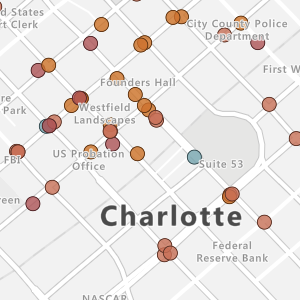
3D-kolumnskikt
Återger punkter som 3D-kolumner på kartan.
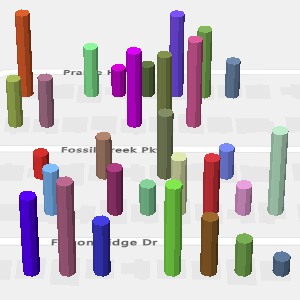
Fyllt kartskikt
Visar ett visuellt objekt för att visa skillnader i värden i ett geografiskt område eller en region.
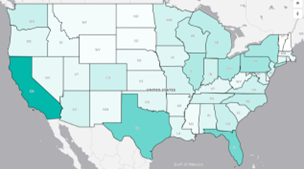
Termisk kartskikt
Visar data "hot spots" på en karta.
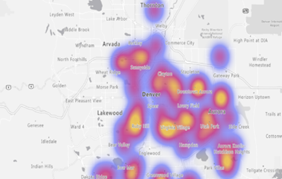
Den andra typen av lager ansluter externa datakällor som ska mappas för att ge mer kontext och består av följande lager.
Referensskikt
Överlägg en uppladdad GeoJSON-fil ovanpå kartan.
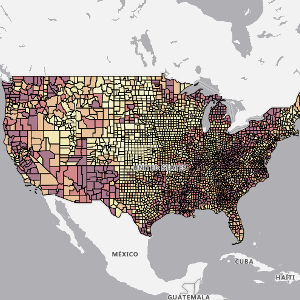
Panelskikt
Överlägg ett anpassat panelskikt ovanpå kartan.

Trafiklager
Överlägg trafikinformation i realtid på kartan.
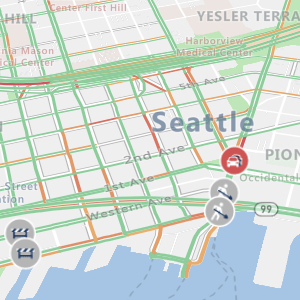
Alla datarenderingslager och panelskiktet har alternativ för min- och max zoomnivåer som används för att ange ett zoomnivåintervall som dessa lager ska visas på. Med de här alternativen kan en typ av återgivningsskikt användas på en zoomnivå och en övergång till ett annat återgivningslager på en annan zoomnivå.
Dessa lager kan också placeras i förhållande till andra lager på kartan. När flera datarenderingslager används avgör ordningen i vilken de läggs till på kartan deras relativa lagerordning när de har samma lagerpositionsvärde .
Allmänna lagerinställningar
Avsnittet allmänt lager i fönstret Format är vanliga inställningar som gäller för de lager som är anslutna till Power BI-datauppsättningen i fönstret Fält (Bubbellager, 3D-kolumnskikt).
| Inställning | beskrivning |
|---|---|
| Omarkerad transparens | Transparensen för former som inte är markerade när en eller flera former är markerade. |
| Minsta datavärde | Det minsta värdet för indata som ska skalas mot. Bra för klipp av extremvärden. |
| Maximalt datavärde | Det maximala värdet för de indata som ska skalas mot. Bra för klipp av extremvärden. |
Nästa steg
Ändra hur dina data visas på kartan:
Lägg till mer kontext på kartan: